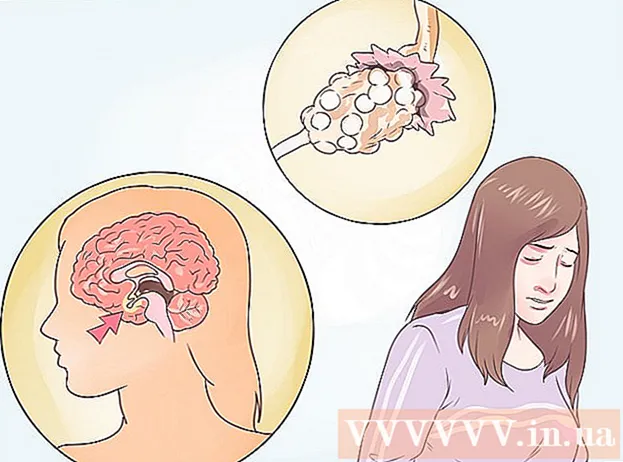Auteur:
Frank Hunt
Date De Création:
11 Mars 2021
Date De Mise À Jour:
1 Juillet 2024

Contenu
- Avancer d'un pas
- Méthode 1 sur 5: créer un compte
- Méthode 2 sur 5: Réclamez ou modifiez votre Cashtag
- Méthode 3 sur 5: envoyer de l'argent
- Méthode 4 sur 5: envoyer une demande d'argent
- Méthode 5 sur 5: Transférez de l'argent sur votre compte bancaire
Ce wikiHow vous montre comment démarrer avec l'application Cash de la société Square sur votre téléphone ou tablette Android.
Avancer d'un pas
Méthode 1 sur 5: créer un compte
 Ouvrez l'application Cash App sur votre Android. Il s'agit d'une icône verte avec un signe dollar blanc dedans. Si vous l'avez déjà installé, vous le trouverez généralement dans le tiroir de l'application. Voici comment vous pouvez télécharger l'application si vous ne l'avez pas déjà fait:
Ouvrez l'application Cash App sur votre Android. Il s'agit d'une icône verte avec un signe dollar blanc dedans. Si vous l'avez déjà installé, vous le trouverez généralement dans le tiroir de l'application. Voici comment vous pouvez télécharger l'application si vous ne l'avez pas déjà fait: - Ouvrez le Play Store
 Entrez votre adresse e-mail ou votre numéro de téléphone et appuyez sur suivante. Cash App vous enverra un code de confirmation par e-mail ou SMS, en fonction des informations que vous avez saisies. La réception du code peut prendre quelques minutes.
Entrez votre adresse e-mail ou votre numéro de téléphone et appuyez sur suivante. Cash App vous enverra un code de confirmation par e-mail ou SMS, en fonction des informations que vous avez saisies. La réception du code peut prendre quelques minutes. - Si vous ne recevez pas le code, appuyez sur Aide dans le coin inférieur gauche de l'écran et suivez les instructions à l'écran.
 Entrez le code de confirmation et appuyez sur suivante.
Entrez le code de confirmation et appuyez sur suivante.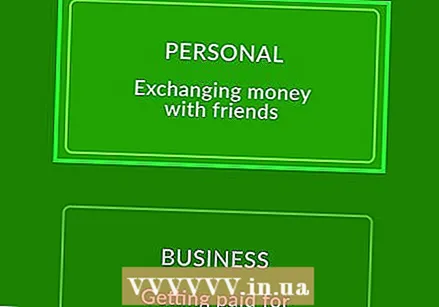 Sélectionnez comment vous utiliserez l'application Cash. Si vous comptez vendre des biens et des services, choisissez Pour le business. Si vous utilisez simplement l'application Cash pour envoyer et recevoir de l'argent d'amis et de membres de votre famille (ou pour acheter des biens et des services auprès d'autres personnes), sélectionnez En personne.
Sélectionnez comment vous utiliserez l'application Cash. Si vous comptez vendre des biens et des services, choisissez Pour le business. Si vous utilisez simplement l'application Cash pour envoyer et recevoir de l'argent d'amis et de membres de votre famille (ou pour acheter des biens et des services auprès d'autres personnes), sélectionnez En personne. - Vous ne serez pas facturé pour l'envoi ou la réception d'argent avec un compte personnel, sauf si vous envoyez des paiements avec une carte de crédit.
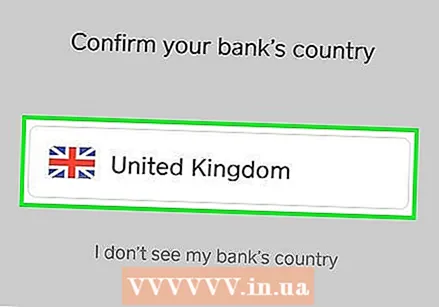 Suivez les instructions à l'écran pour associer votre compte bancaire. Cash App doit accéder à votre compte bancaire pour que vous puissiez envoyer et recevoir de l'argent. Les écrans suivants vous guideront tout au long de ce processus.
Suivez les instructions à l'écran pour associer votre compte bancaire. Cash App doit accéder à votre compte bancaire pour que vous puissiez envoyer et recevoir de l'argent. Les écrans suivants vous guideront tout au long de ce processus. - Vous devez fournir à la fois le numéro de compte et le code SWIFT de votre compte courant.
- Ouvrez le Play Store
Méthode 2 sur 5: Réclamez ou modifiez votre Cashtag
 Ouvrez l'application Cash sur votre Android. Il s'agit de l'icône verte avec un signe dollar blanc. Vous le trouvez généralement dans le tiroir de l'application.
Ouvrez l'application Cash sur votre Android. Il s'agit de l'icône verte avec un signe dollar blanc. Vous le trouvez généralement dans le tiroir de l'application. - Un Cashtag est un nom d'utilisateur que d'autres personnes peuvent utiliser pour vous envoyer de l'argent. Si vous n'avez pas encore configuré de Cashtag, d'autres personnes peuvent toujours vous envoyer de l'argent en saisissant le numéro de téléphone ou l'adresse e-mail associé à votre compte Cash App.
- Vous ne pouvez modifier votre Cashtag que deux fois après l'avoir créé.
 Appuyez sur l'icône en haut à gauche de l'écran.
Appuyez sur l'icône en haut à gauche de l'écran. Faites défiler vers le bas et appuyez sur Choisissez votre nom Cash unique. Si vous avez déjà un Cashtag, appuyez dessus.
Faites défiler vers le bas et appuyez sur Choisissez votre nom Cash unique. Si vous avez déjà un Cashtag, appuyez dessus.  Tapez le Cashtag que vous souhaitez utiliser. Les étiquettes de caisse doivent comprendre au moins une lettre, mais pas plus de 20, et ne peuvent contenir aucun symbole.
Tapez le Cashtag que vous souhaitez utiliser. Les étiquettes de caisse doivent comprendre au moins une lettre, mais pas plus de 20, et ne peuvent contenir aucun symbole.  Appuyez sur Régler.
Appuyez sur Régler. Faites glisser le commutateur ″ Cash.me ″ sur la position On. Vous pouvez maintenant recevoir de l'argent qui sera envoyé à ce Cashtag.
Faites glisser le commutateur ″ Cash.me ″ sur la position On. Vous pouvez maintenant recevoir de l'argent qui sera envoyé à ce Cashtag.
Méthode 3 sur 5: envoyer de l'argent
 Ouvrez l'application Cash sur votre Android. Il s'agit de l'icône verte avec un signe dollar blanc. Vous le trouverez généralement sur votre écran d'accueil ou dans le tiroir de l'application. Votre solde actuel apparaît à l'écran.
Ouvrez l'application Cash sur votre Android. Il s'agit de l'icône verte avec un signe dollar blanc. Vous le trouverez généralement sur votre écran d'accueil ou dans le tiroir de l'application. Votre solde actuel apparaît à l'écran. - Si vous envoyez plus de 250 € par semaine, Cash App vérifiera votre numéro de sécurité sociale, votre date de naissance et votre nom pour augmenter votre limite de dépenses.
 Saisissez le montant que vous souhaitez envoyer. Le minimum est de 1 €.
Saisissez le montant que vous souhaitez envoyer. Le minimum est de 1 €.  Appuyez sur Payer.
Appuyez sur Payer.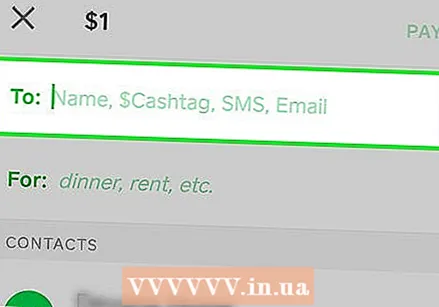 Entrez le destinataire. Tout le monde sur l'application Cash a un Cashtag, un nom d'utilisateur qui commence par un signe dollar ($). Entrez le Cashtag de la personne ou le numéro de téléphone associé à la personne.
Entrez le destinataire. Tout le monde sur l'application Cash a un Cashtag, un nom d'utilisateur qui commence par un signe dollar ($). Entrez le Cashtag de la personne ou le numéro de téléphone associé à la personne. - Si vous avez accidentellement envoyé de l'argent à un numéro de téléphone qui n'est pas lié à un compte Cash App, vous pouvez annuler le paiement. Pour ce faire, appuyez sur l'icône de l'horloge dans le coin supérieur droit de l'écran d'accueil de l'application Cash, sélectionnez paiement, puis appuyez sur Annuler le paiement.
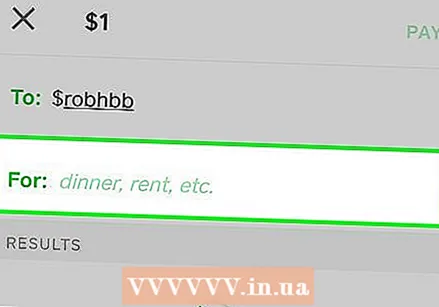 Tapez un message (facultatif). Selon la raison pour laquelle vous envoyez de l'argent à cette personne, il peut être utile d'indiquer en quelques mots (ou un emoji) à quoi sert l'argent. Saisissez ces informations dans le champ «Avant».
Tapez un message (facultatif). Selon la raison pour laquelle vous envoyez de l'argent à cette personne, il peut être utile d'indiquer en quelques mots (ou un emoji) à quoi sert l'argent. Saisissez ces informations dans le champ «Avant». 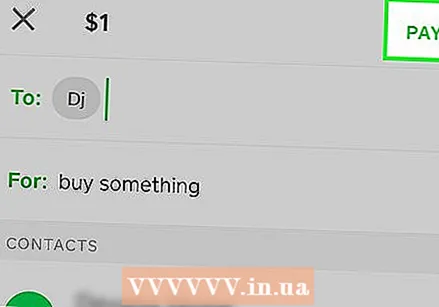 Appuyez sur Payer. Cela déduira l'argent de votre compte (ou du solde, si vous aviez un solde dans l'application Cash) et l'envoyera au destinataire.
Appuyez sur Payer. Cela déduira l'argent de votre compte (ou du solde, si vous aviez un solde dans l'application Cash) et l'envoyera au destinataire.
Méthode 4 sur 5: envoyer une demande d'argent
 Ouvrez l'application Cash sur votre Android. Il s'agit de l'icône verte avec un signe dollar blanc. Vous le trouverez généralement sur votre écran d'accueil ou dans le tiroir de l'application. Votre solde actuel apparaît à l'écran.
Ouvrez l'application Cash sur votre Android. Il s'agit de l'icône verte avec un signe dollar blanc. Vous le trouverez généralement sur votre écran d'accueil ou dans le tiroir de l'application. Votre solde actuel apparaît à l'écran.  Saisissez le montant de votre demande. Le minimum est de 1 €.
Saisissez le montant de votre demande. Le minimum est de 1 €.  Appuyez sur Demander.
Appuyez sur Demander. Entrez le numéro de téléphone ou le Cashtag de la personne qui vous paiera. Tout le monde sur l'application Cash a un Cashtag, un nom d'utilisateur qui commence par un signe dollar ($). Saisissez le Cashtag de la personne ou le numéro de téléphone associé au compte de la personne.
Entrez le numéro de téléphone ou le Cashtag de la personne qui vous paiera. Tout le monde sur l'application Cash a un Cashtag, un nom d'utilisateur qui commence par un signe dollar ($). Saisissez le Cashtag de la personne ou le numéro de téléphone associé au compte de la personne.  Tapez un message (facultatif). Selon la raison pour laquelle vous envoyez la demande d'argent, il peut être utile d'indiquer en quelques mots à quoi sert la transaction. Saisissez ces informations dans le champ «Avant».
Tapez un message (facultatif). Selon la raison pour laquelle vous envoyez la demande d'argent, il peut être utile d'indiquer en quelques mots à quoi sert la transaction. Saisissez ces informations dans le champ «Avant». 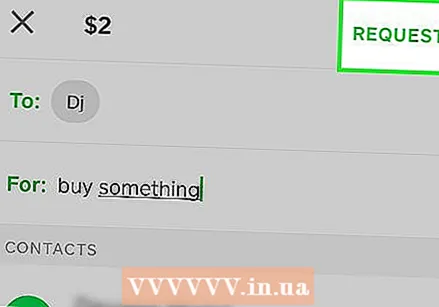 Appuyez sur Demander. C'est dans le coin supérieur droit de l'écran. Le destinataire sera informé que vous lui avez envoyé une demande d'argent.
Appuyez sur Demander. C'est dans le coin supérieur droit de l'écran. Le destinataire sera informé que vous lui avez envoyé une demande d'argent.
Méthode 5 sur 5: Transférez de l'argent sur votre compte bancaire
 Ouvrez l'application Cash sur votre Android. Il s'agit de l'icône verte avec un signe dollar blanc. Vous le trouverez généralement sur votre écran d'accueil ou dans le tiroir de l'application. Votre solde actuel apparaît à l'écran.
Ouvrez l'application Cash sur votre Android. Il s'agit de l'icône verte avec un signe dollar blanc. Vous le trouverez généralement sur votre écran d'accueil ou dans le tiroir de l'application. Votre solde actuel apparaît à l'écran.  Appuyez sur votre solde actuel. C'est en haut de l'écran.
Appuyez sur votre solde actuel. C'est en haut de l'écran.  Appuyez sur Encaisser.
Appuyez sur Encaisser. Sélectionnez un taux de dépôt. Si cela ne vous dérange pas de payer 1,5% du montant total du transfert, touchez Tout de suite pour accéder à l'argent de votre compte bancaire en quelques secondes. Sinon, appuyez sur Standard pour choisir l'option gratuite, qui enverra l'argent à votre banque le jour ouvrable suivant.
Sélectionnez un taux de dépôt. Si cela ne vous dérange pas de payer 1,5% du montant total du transfert, touchez Tout de suite pour accéder à l'argent de votre compte bancaire en quelques secondes. Sinon, appuyez sur Standard pour choisir l'option gratuite, qui enverra l'argent à votre banque le jour ouvrable suivant. - Les virements bancaires standard peuvent prendre un peu plus de temps si votre banque est fermée le week-end ou les jours fériés.